4 måder at overføre fotos/videoer fra Galaxy S9 til computer
Du har for nylig købt den utrolige nye Samsung Galaxy S9/S20-smartphone, som nemt er en af de mest kraftfulde og fuldt udstyrede smartphones, der kommer på markedet i år.
Men når det kommer til at overføre dine højopløsningsmedier, især dine fotos og videoer, fra din nye telefon til din computer, er det let at falde i fælden med at rode rundt med at overføre data til hukommelseskort eller bruge forældede Bluetooth-metoder.
Det er tid til at gøre livet lettere med disse fire nemme metoder til at lære dig, hvordan du overfører billeder fra Galaxy S9/S20 til computeren uden besvær for en solid backup.
- Metode 1. Overfør billeder fra S9/S20 til pc/Mac ved hjælp af DrFoneTool – Phone Manager (Android)
- Metode 2. Kopier billeder fra S9/S20 til pc gennem File Explorer
- Metode 3. Overfør billeder fra S9/S20 til Mac ved hjælp af Android Filoverførsel
- Metode 4. Download billeder fra S9/S20 til computer ved hjælp af Dropbox
Metode 1. Overfør billeder fra S9/S20 til pc/Mac ved hjælp af DrFoneTool – Phone Manager (Android)
Den første og nemmeste måde at overføre dine digitale medier fra din S9/S20 til din computer på er at bruge tredjepartssoftware kendt som DrFoneTool – Telefonadministrator (Android). Udover at være i stand til at overføre det eksisterende indhold på din enhed, vil du også være i stand til at sende på tværs af alle dine SMS-beskeder, kontakter, musikfiler og mere, og sikre, at du har sikkerhedskopieret alle de data, du nogensinde har brug for at gemme . Softwaren er også kompatibel med både Mac- og Windows-computere.

DrFoneTool – Telefonadministrator (Android)
Overfør nemt fotos og videoer fra S9/S20 til pc/Mac
- Overfør filer mellem Android og computer, inklusive kontakter, billeder, musik, SMS og mere.
- Administrer, eksporter/importer din musik, fotos, videoer, kontakter, SMS, apps osv.
- Overfør iTunes til Android (omvendt).
- Administrer din Android-enhed på computeren.
- Fuldt kompatibel med Android 8.0.
Sådan bruger du DrFoneTool til at overføre fotos/videoer fra S9/S20 til computeren?
Trin 1. Gå over til DrFoneTool – Phone Manager (Android) websted og download den rigtige udgave til din computer. Installer softwaren og åbn den.

Trin 2. Tilslut din S9/S20-enhed med det passende USB-kabel. Når DrFoneTool har genkendt din enhed, skal du klikke på indstillingen ‘Telefonadministrator’.
Trin 3. Vælg derefter indstillingen ‘Overfør enhedsbilleder til pc’. Hvis du vil ændre den type fil, du overfører, skal du bruge indstillingerne øverst i vinduet (Musik, Fotos, Videoer, Information osv.).

Trin 4. Softwaren vil nu scanne din enhed for at se, hvilke filer der er tilgængelige til at blive overført. De vises i vinduet med en forhåndsvisning og et mappenetværk til venstre, så du nemt kan finde de billeder, du ønsker at overføre.

Trin 5. Brug afkrydsningsfelterne til at vælge de filer, du vil overføre. Klik derefter på knappen Eksporter og vælg en placering på din computer, hvor dine fotos skal gemmes.
Trin 6. Klik på ‘OK’ og dine filer vil blive overført og gemt på din computer.
Metode 2. Kopier billeder fra S9/S20 til pc gennem File Explorer
En anden måde at overføre billeder fra S9/S20 til computeren er at bruge den indbyggede File Explorer-software på din Windows-computer. Dette er en effektiv teknik, hvis du kender din vej rundt i mappenetværket på din enhed.
Trin 1. Tilslut din S9/S20 til din computer ved hjælp af dit USB-kabel.
Trin 2. Åbn File Explorer på din computer og naviger Denne pc > Dit enhedsnavn, og vælg derefter enten SD-kortet eller Telefonlageret, afhængigt af hvor dine filer er gemt.
Trin 3. Find DCIM-mappen, og åbn den.
Trin 4. Her finder du alle billeder og videoer på din enhed. Vælg de filer, du ønsker, enten ved at klikke på CTRL + klik eller CTRL + A for at vælge dem alle.
Trin 5. Højreklik på en valgt fil, og vælg Kopier.
Trin 6. Naviger nu på din computer for at finde den mappe, du vil gemme dine billeder og videoer (dvs. mappen Billeder). Højreklik på et tomt felt, og klik på Sæt ind.
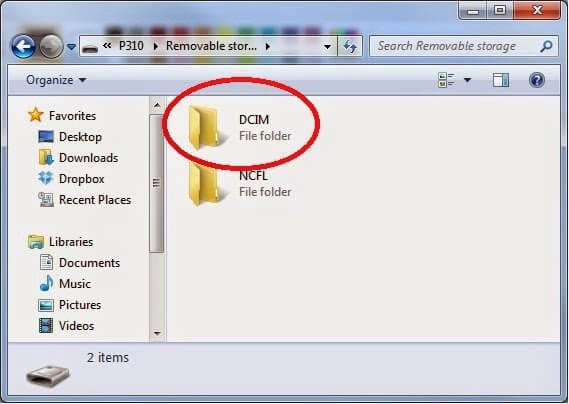
Metode 3. Overfør billeder fra S9/S20 til Mac ved hjælp af Android Filoverførsel
Hvis du leder efter overførselsbillederne fra S9/S20 til computeren, som tilfældigvis er en Mac, leder du muligvis efter appen Android Filoverførsel. Dette er et hurtigt og nemt stykke software at bruge og kan hjælpe dig med at sikkerhedskopiere dine medier til din computer sikkert og sikkert.
Trin 1. Gå over til Android File Transfer-websted og download appen i .dmg-formatet.
Trin 2. Find den downloadede androidfiletransfer.dmg-fil på din Mac og træk den ind i mappen Programmer.
Trin 3. Tilslut din Samsung S9/S20 til din Mac ved hjælp af dit kompatible USB-kabel.
Trin 4. Åbn Android File Transfer-softwaren.
Trin 5. Når softwaren har identificeret din enhed, vil du være i stand til at gennemse din enhed efter fotos og videoer (op til 4 GB i størrelse) og kopiere dem til din computer.
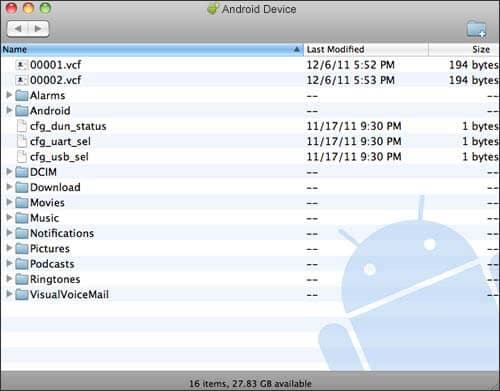
Metode 4. Download billeder fra S9/S20 til computer ved hjælp af Dropbox
Endelig har du muligheden for at overføre billeder fra S9/S20 til computeren ved hjælp af en cloud storage platform kendt som Dropbox.
Dette er en ideel løsning, hvis du allerede har en Dropbox-konto, men du skal betale for ekstra lagerplads, hvis det kræves. Denne metode betyder også, at du kan sikkerhedskopiere dine data trådløst, men datagebyrer kan forekomme.
Trin 1. På din Samsung S9/S20 skal du downloade og installere Dropbox-applikation.
Trin 2. Åbn Dropbox og log ind på din konto (eller opret en, hvis du ikke allerede har en).
Trin 3. Naviger til din Galleri-app, og begynd at vælge de filer, du ønsker at overføre.
Trin 4. Klik på indstillingen Del, og tryk på Dropbox for at uploade dine filer til din Dropbox-konto.
Trin 5. På din computer skal du gå over til Dropbox-webstedet og downloade og installere Dropbox-softwaren.
Trin 6. Åbn Dropbox på din computer og log ind på din konto.
Trin 7. Her vil du se alle de billeder, du har uploadet fra din enhed. Vælg dem, du vil gemme på din computer, og klik på Download. Du vil derefter være i stand til at vælge, hvilken mappe på din computer du vil gemme dine filer, før du downloader og sikkerhedskopierer dem.

Som du kan se, er der mange metoder, du kan tage, når det kommer til at lære at overføre billeder fra Galaxy S9/S20 til computeren, uanset om du forsøger at holde dem sikre eller sikkerhedskopiere dem.
DrFoneTool – Phone Manager (Android) kan hjælpe dig med at gøre dette ubesværet takket være dens brugervenlighed, hurtige installation og prøveperiode, så du kan sikre dig, at dette er den rigtige software til dig.
Seneste Artikler

